Se você usa Linux e depende de uma placa de vídeo Nvidia para obter o melhor desempenho gráfico, garantir que seus drivers estejam atualizados é essencial. Neste tutorial, você aprenderá como instalar os drivers Nvidia mais recentes no Linux, utilizando as ferramentas e métodos oficiais. Este guia é voltado tanto para usuários iniciantes quanto para os mais experientes, que desejam melhorar a performance de seus sistemas. Vamos explorar as etapas necessárias para garantir que seu sistema Linux esteja rodando de forma otimizada com os drivers Nvidia mais recentes.
Pré-requisitos
Antes de começarmos, certifique-se de que você:
- Está usando uma distribuição Linux compatível, como Ubuntu, Mint, ou Fedora. Não funcionará em BSD.
- Tem privilégios de superusuário (sudo).
- Fez backup de seus dados importantes.
1. Localizando e instalado os drives Nvidia mais recentes para Linux

O primeiro passo é acesso site da Nvidia, e escolher a distribuição Linux, a lista padrão que aparece é bem curta, mostrando apenas drivers para Linux de 64 bits, mas é só expandir a lista que as outras arquiteturas vão aparecer, inclusive a ARM.
2. Acesse o site de download de drivers Nvidia:
3. Escolha o modelo da sua placa de vídeo, escolha tipo de produto, a série, a família e o sistema operacional Linux:
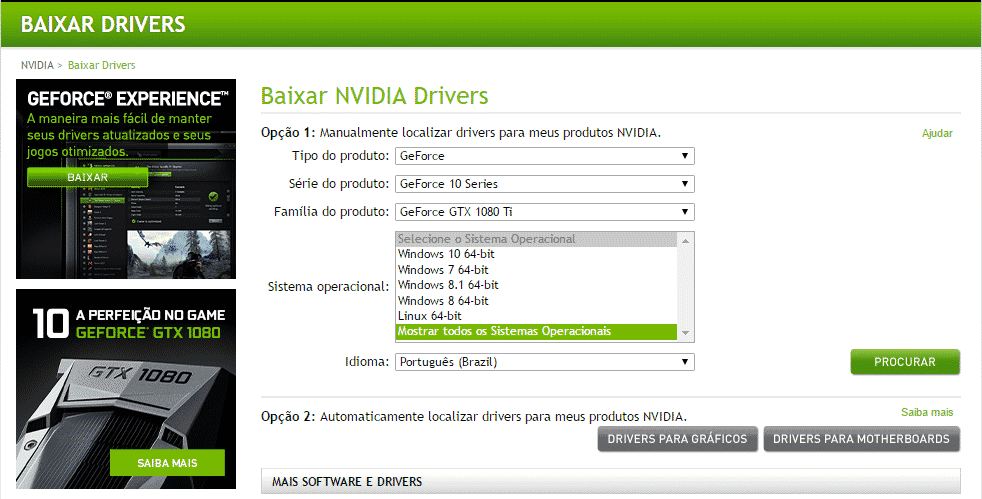
Observe que vai mostrar apenas o Linux de 64 bits, para ver a lista completa clique em “Mostrar todos os Sistemas Operacionais” que esta destacado em verde!
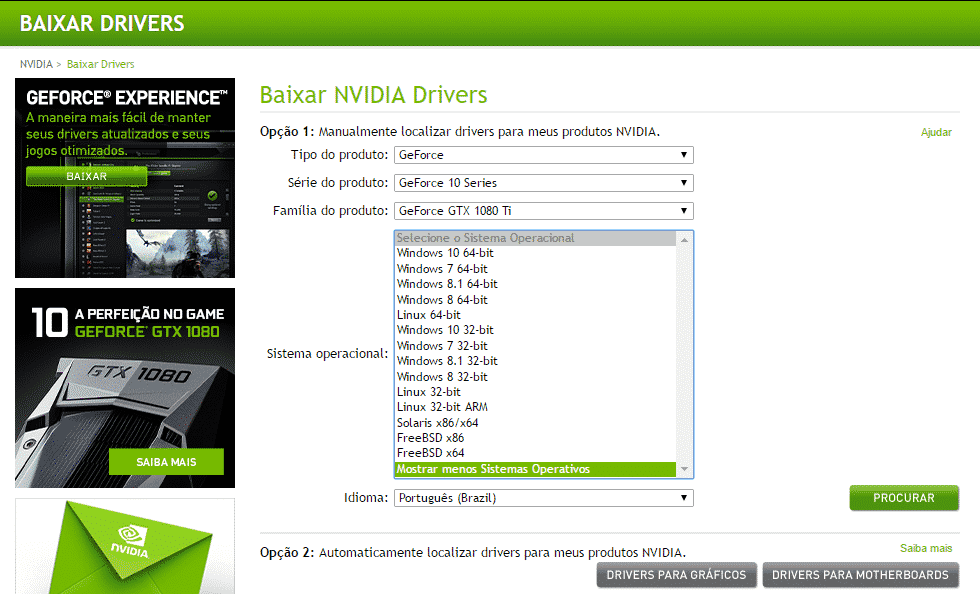
4. Após localizar a sua placa NVIDIA, clique em procurar.
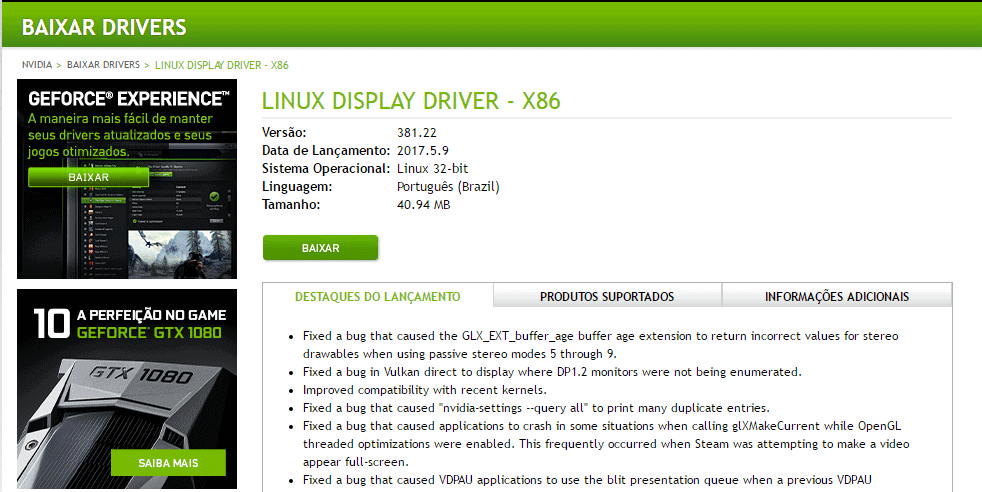
Antes de baixar, clique em “Produtos suportados” e confira se a sua placa está na lista, essa é a forma mais segura de instalar o driver mais atualizado no seu Linux e sem erros.
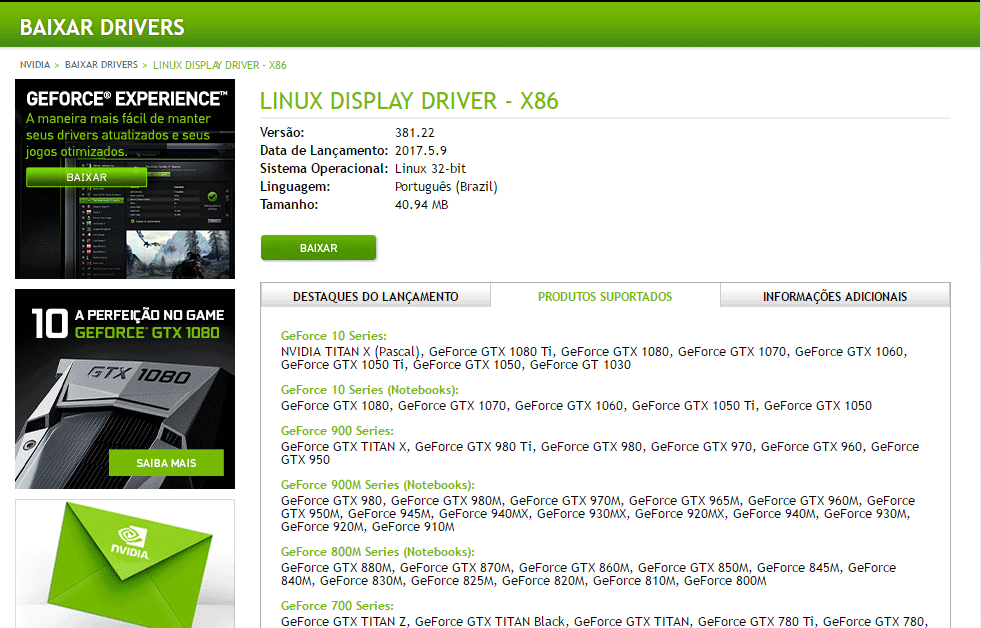
Observe que a lista é imensa, para procurar não precisa ler tudo, claro. Use o atalho no teclado para localizar em seu navegador, como sempre uso o Chrome, o atalho para buscar é Ctrl + F:
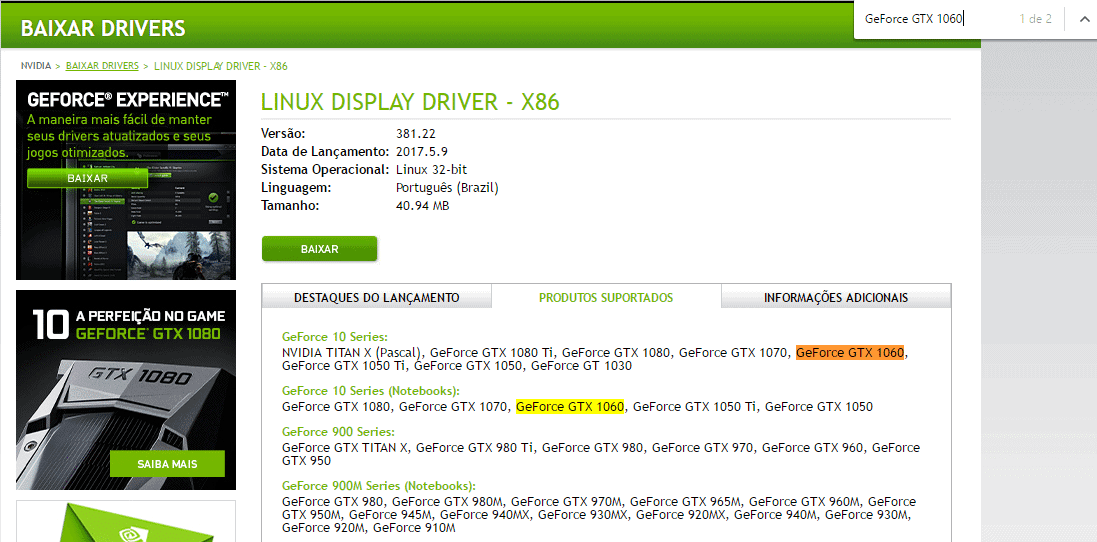
Observe que consegui localizar minha placa nesta versão do drive, vamos fazer o download. É importante segui estes passos para evitar erros no momento da instalação dos drivers.
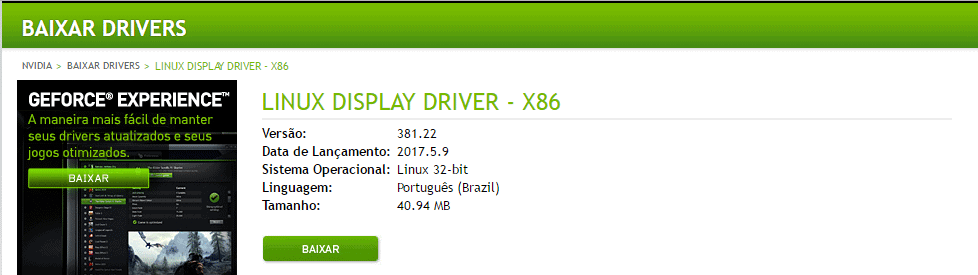
Agora, aceite os termos da Nvidia.
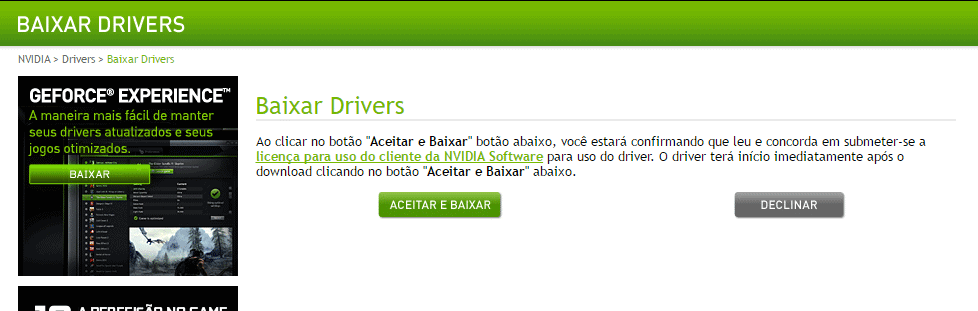
Pronto, se aceitou o download do drive Nvidia para Linux vai começar!
5. Instale o driver mais recente Nvidia em Linux
Agora vamos instalar o driver, observe que neste tutorial você vai aprender a instalar o arquivo baixado tanto para 32 bits e 64 bits.
Como você já consultou, troque a url de download do driver pela que você encontrou.
Para baixar o driver Nvidia atualizado para Linux de 32 bits:
wget -c https://us.download.nvidia.com/XFree86/Linux-x86/390.157/NVIDIA-Linux-x86-390.157.runPara baixar o driver Nvidia mais recente para Linux de 64 bits:
wget -c https://us.download.nvidia.com/XFree86/Linux-x86_64/560.31.02/NVIDIA-Linux-x86_64-560.31.02.runDefina as permissões de execução, no exemplo abaixo para o driver de 64 bits:
sudo chmod +x NVIDIA-Linux-x86_64-560.31.02.runPara encerrar ou parar o gerenciador de exibição, que pode ser: kdm para KDE, gdm para Gnome, LightDM para LXDE e XFCE, mdm (para Linux Mint):
sudo /etc/init.d/kdm stop ou
sudo service kdm stop Ou um dos comandos abaixo:
sudo /etc/init.d/gdm stop ou
sudo /etc/init.d/gdm stop && sudo /etc/init.d/lightdm stop ou
sudo service lightdm stop && sudo /etc/init.d/mdm stop ou
sudo service mdm stop Para finalizar, execute o arquivo binário Nvidia que vai executar o instalador.
sudo ./NVIDIA-Linux-*-381.22.run Após instalar, reinicie a máquina é mais fácil, ou se preferir apenas reinicie os serviços novamente, para isso execute os comandos abaixo, lembrando kdm para KDE, gdm para Gnome, LightDM para LXDE e XFCE, mdm (para Linux Mint):
sudo service lightdm start ou
sudo /etc/init.d/lightdm start && sudo service gdm startou
sudo /etc/init.d/gdm start && sudo service mdm startou
sudo /etc/init.d/mdm start && sudo /etc/init.d/kdm start ou
sudo service kdm start Com este guia, você deve estar bem orientado para instalar os drivers Nvidia mais recentes em Linux. Manter seus drivers atualizados é crucial para garantir o melhor desempenho gráfico e a estabilidade do sistema. Se você teve alguma dificuldade ou tem sugestões, compartilhe suas experiências em nosso grupo do Telegram. Não se esqueça de compartilhar este tutorial com outros usuários que possam se beneficiar dele!








